Как сделать границы ячеек макросом в таблице Excel
Рисовать границы для разных ячеек вручную – это потребует много драгоценного времени и сил. Лучше применить специальный макрос, который сам поставит границы с разными типами и цветами линий для объединенных и необъединенных ячеек. Он автоматически определит положение объединенных ячеек и сам присвоит им линии границ в соответствии со всеми пожеланиями пользователя.
Как изменить границы макросом в ячейках таблицы Excel
У нас иметься отчет по продажам в магазинах целой ритейловской сети, которые разделены на группы городов по отдельным штатам. В таблице отчета имеются объединенные ячейки:
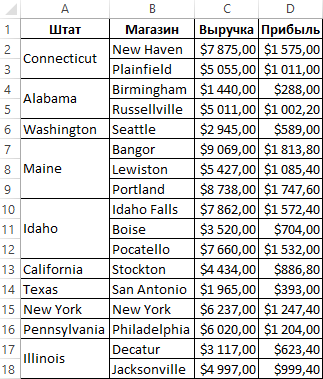
Нам необходимо:
- Отформатировать ячейки таблицы таким образом, чтобы были установленные границы с толстой линией только для диапазонов каждого отдельного штата. А внутри группы городов каждого штата необходимо установить ячейкам границы с тонкой линией.
- Таким же образом хотим форматировать ячейки в объединенных диапазонах, охватывающих несколько столбцов. А, столбцы с показателями продаж и выручки необходимо отделить тонкими линиями. Дополнительно целая таблица должна иметь самую толстую линию для внешней границы по периметру.
- Если объединенная ячейка охватывает несколько строк, то границы ячеек, отделяющие эти строки, будут иметь тоненькие линии. По аналогичному принципу будут определены границы столбцов которых охватывает объединенная ячейка.
Напишем свой макрос, который сам автоматически выполнит весь этот объем работы для любой таблицы. Откройте редактор Visual Basic (ALT+F11):

А затем создайте новый модуль с помощью инструмента: «Insert»-«Module». А потом введите в него следующий VBA-код:
Sub BorderLine()
Dim i As Long
Selection.Borders(xlEdgeBottom).Weight = xlMedium
Selection.Borders(xlEdgeTop).Weight = xlMedium
Selection.Borders(xlEdgeLeft).Weight = xlMedium
Selection.Borders(xlEdgeRight).Weight = xlMedium
Selection.Borders(xlInsideHorizontal).Weight = xlThin
Selection.Borders(xlInsideVertical).Weight = xlThin
For i = 1 To Selection.Count
If Selection(i).MergeArea.Address <> Selection(i).Address Then
Application.Intersect(Selection, Selection(i).MergeArea.EntireColumn).Borders(xlInsideVertical).Weight = xlHairline
Application.Intersect(Selection, Selection(i).MergeArea.EntireRow).Borders(xlInsideHorizontal).Weight = xlHairline
End If
Next
End Sub
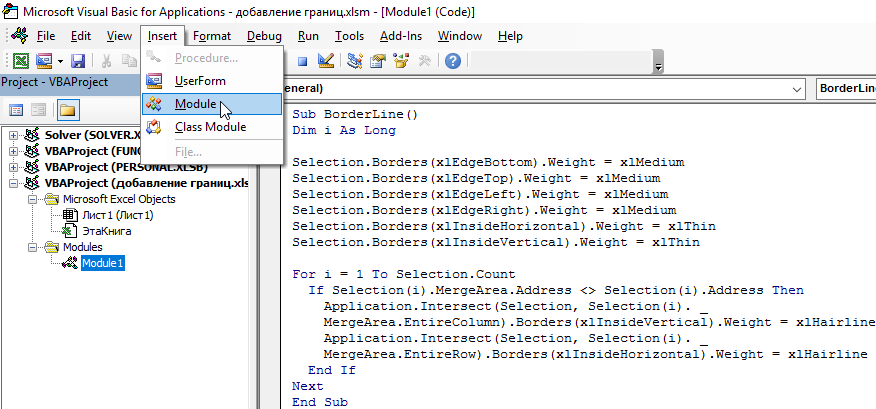
Теперь если мы хотим автоматически форматировать целую таблицу в один клик мышки, выделите диапазон A1:D18. А потом просто выберите инструмент: «РАЗРАБОТЧИК»-«Код»-«Макросы»-«BorderLine»-«Выполнить».
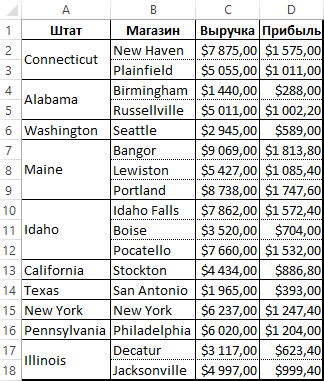
Чтобы группы данных по строкам и столбцам на против объединенных ячеек были экспонированы границами пользовательской толщены, сначала кода присваиваем линию увеличенной толщины для внешних границ выделенного диапазона. А внутренним границам присваивается линия со стандартной толщиной. Далее с помощью цикла выполняется проход по каждой ячейке выделенного диапазона и все они проверяются. Если ячейка является объединенной, то ей присваивается соответственная граница. Конечно же изменения границ касаются только для ячеек внутри выделенного диапазона.
С помощью свойства Weight можно установить 4 типа толщины линии для границ ячеек:
- xlThink – наиболее толстая линия.
- xlMedium – просто толстая граница.
- xlThin – стандартная толщина линии для границ.
- xlHairLine – свойство для самой тонкой границы ячейки.
Внимание! Если перед использованием макроса некоторые ячейки уже имели свои линии границ в другом цвете кроме черного или их лини были в другом стиле, тогда после запуска макроса некоторые ячейки могут получить другой цвет или стиль обводки. Чтобы перестраховаться от таких ошибок, в начале кода макроса, после строки декларации переменной i, вставим еще 2 строки с кодом:
Selection.Borders.Color = vbBlack Selection.Borders.Color = xlContinuous
Полная версия макроса, работающего безошибочно при любых условиях и форматах для исходной таблицы:
Sub BorderLine()
Dim i As Long
Selection.Borders.Color = vbBlack
Selection.Borders.Color = xlContinuous
Selection.Borders(xlEdgeBottom).Weight = xlMedium
Selection.Borders(xlEdgeTop).Weight = xlMedium
Selection.Borders(xlEdgeLeft).Weight = xlMedium
Selection.Borders(xlEdgeRight).Weight = xlMedium
Selection.Borders(xlInsideHorizontal).Weight = xlThin
Selection.Borders(xlInsideVertical).Weight = xlThin
For i = 1 To Selection.Count
If Selection(i).MergeArea.Address <> Selection(i).Address Then
Application.Intersect(Selection, Selection(i).MergeArea.EntireColumn).Borders(xlInsideVertical).Weight = xlHairline
Application.Intersect(Selection, Selection(i).MergeArea.EntireRow).Borders(xlInsideHorizontal).Weight = xlHairline
End If
Next
End Sub
Теперь можно уверенно и быстро красиво форматировать большие таблицы по одному клику мышкой или нажатию комбинации горячих клавиш для вызова соответственного макроса.
